iOS otomatik güncelleme indirmeleri nasıl kapatılır iPhone veya iPad’inizin en son iOS yazılım güncellemesini indirmeyi ve yüklemeyi nasıl durduracağını ve bildirimlerini nasıl devre dışı bırakacağımızı anlatacağız
İPhone’unuz sürekli olarak iOS’u güncellemenizi mi istiyor? Nagging’den bıktıysanız ve iOS’u bir güncellemeye zorbalık yapmaya çalışmaktan vazgeçmek istiyorsanız, doğru yere geldiniz.
Bu makale, iPhone veya iPad’inin sadece “Şimdi Yükle” veya “Daha Sonra Hatırlat” seçenekleriyle “Yazılım Güncellemesi” diyerek bir uyarı vermeyi bırakmasını hayal kırıklığına uğratan ruhlar içindir.
Apple neden yazılım güncellemeleri hakkında bilgi veriyor?
Basitçe söylemek gerekirse, Apple mümkün olduğunca çok kullanıcının iOS’un en son sürümünde (iPhone ve iPad için işletim sistemi) olmasını istiyor.
Birçok insan için bu iyi bir şeydir: güncel bir iOS’un son kötü amaçlı yazılım ve korsanlıklar için yamaları olması daha olasıdır. Ve Apple için de iyidir, çünkü yazılımın en son bir veya iki sürümüyle sınırlı olan bir kullanıcı tabanının, Android kullanıcı tabanı gibi, daha parçalanmış ve farklı olandan daha kolay yönetilmesi (ve güvenlik tehditlerinden korunmasının) daha kolaydır.
İnsanları en son iOS sürümüne teşvik etmek için Apple, Otomatik İndirmeler adlı bir özellik uyguladı. Bu arka planda güncellemeleri indirir; biri indirildikten sonra, yüklemeye itilirsiniz. Apple genellikle iPhone veya iPad’in takılı olduğu ve şarj olduğu gece yazılım güncellemesini yükler.
Bu uyarıları almanızın nedeni, Otomatik Güncelleştirmeler’in en son güncellemeyi iOS’a indirmiş olması ve güncellemenin şu anda iPhone’unuzda (veya iPad’inizde) bulunması ve etkinleştirilmeyi beklemesidir.
Otomatik Güncelleştirmeler nasıl kapatılır
Otomatik Güncelleştirmeler varsayılan olarak etkindir, bu nedenle bunları kapatmanız gerekir. Bu, mevcut güncellemede yardımcı olmaz, ancak ileride bu iletileri almanızı engeller. Yapmanız gereken ilk şey ayarlara dalmak ve Otomatik Güncelleştirmeleri kapatmaktır:
- Ayarlar’a dokunun.
- İTunes ve App Store’a dokunun.
- Otomatik İndirilenler başlıklı bölümde, Güncellemeler’in yanındaki kaydırma çubuğunu Kapalı (beyaz) olarak ayarlayın.
Bu, iOS’un gelecekte güncellemeleri indirmesini engelleyecektir, ancak yine de indirdiğiniz güncellemeyle ilgilenmeniz gerekir.
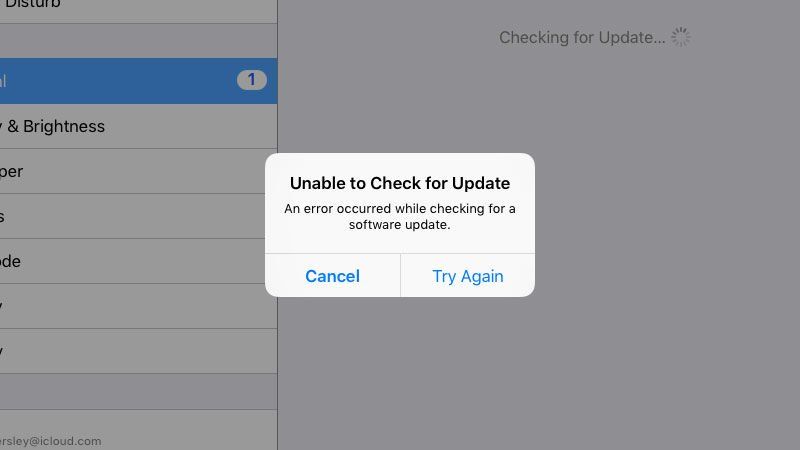
İndirilen güncelleme nasıl silinir
Şimdi iDevice’inizdeki güncellemeden kurtulmanın zamanı geldi. Bu, iOS’un her gün güncelleme uyarısını size göndermesini önleyecektir.
- Ayarlar uygulamasını açın.
- Genel’e dokunun.
- İPhone Depolama’ya (veya kullandığınız cihaza bağlı olarak iPad Depolama’ya) dokunun.
- Biraz aşağı kaydırırsanız, uygulamaların bir listesini ve her birinin kapladığı depolama alanını görürsünüz. Orada bir yerde iOS güncellemesini bulacaksınız: örneğin ‘iOS 11.3.2’ veya ‘iOS 12 Genel beta 5’ olabilir.
- Daha fazla ayrıntı görmek için güncellemeye dokunun ve ardından Güncellemeyi Sil’i seçin.
- Onaylamak için Güncellemeyi Sil’e dokunun.
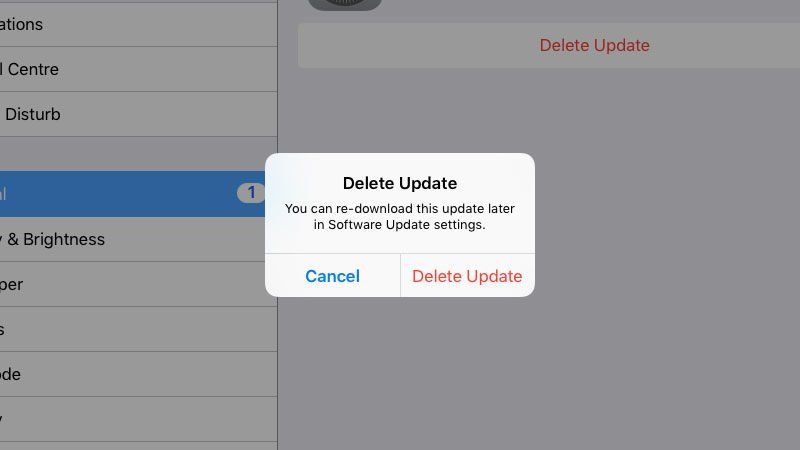
Otomatik Güncelleştirmeleri kapatmak ve Depolama Alanınızdan en son güncellemeyi silmek, gelecekte uyarı pencerelerini almanızı engelleyecektir, ancak bazı kullanıcılar iPhone, Wi-Fi’ye bağlandığında iOS’un güncellemeyi yeniden indirdiğini bildirmiştir.
‘Şimdi Kur / Sonra Hatırlat’ uyarısı tekrar görünürse, Depolama ve iCloud Kullanımınızı kontrol edin ve güncellemeyi tekrar silin.
Apple yeni bir sürüm yayınladığında App Store’dan uyarı almaya devam edersiniz. Ama bunlar sadece birkaç ayda bir ortaya çıkıyor; günlük değil.
Apple güncellemelerini Wi-Fi modem üzerinden nasıl engelleyebilirsiniz?
İşlem modeme bağlı olarak değişir. Genellikle modemin web tabanlı arayüzünü açmanız, “Alan Adı Engelleme” veya “Alan Adı Engelleme” adlı bir hizmet bulmanız ve şu iki alanı girmeniz gerekir:
- apple.com
- apple.com
Her modem de işlem farklıdır.
- Safari web tarayıcısını açın ve MAC adresini girin. (bizim modem arayüz adesimiz http://192.168.0.1’dir.) Bunu genellikle modemin arkasında bulabilirsiniz.
- Modem & Yönlendirici için şifreyi girin. Yine, genellikle varsayılan şifreyi arkada bulacaksınız.
- Gelişmiş Ayarlar’ı tıklayın.
- Alan Adı Engelleme’yi (Ebeveyn Denetimleri’nin altında) tıklayın.
- Engellenecek Etki Alanına appldnld.apple.com’u ekleyin ve Etki Alanı Ekle’yi tıklayın.
- Mesu.apple.com’u ekleyin ve Etki Alanı Ekle’yi tıklayın.
- Uygula ve Evet öğelerini tıklayın.
Artık güncellemeleri otomatik olarak indiremezsiniz. Bunun yazılım güncellemesinin tamamen çalışmasını engellediğini unutmayın. İPad’inizde veya iPhone’unuzda Yazılım Güncelleme’yi tıkladığınızda “Güncelleme Kontrol Edilemiyor” ifadesini görürsünüz.
Yazılım güncellemelerini önlemenin biraz aşırı bir yolu, ancak bazı kullanıcılar en son sürümü tutmaya kararlı olabilir. Daha Sonra Güncelle’ye dokunmanın ve yazılımın en son sürümüne yönelik güncellemeyi kabul etmenin daha akıllıca olduğunu düşünüyoruz.

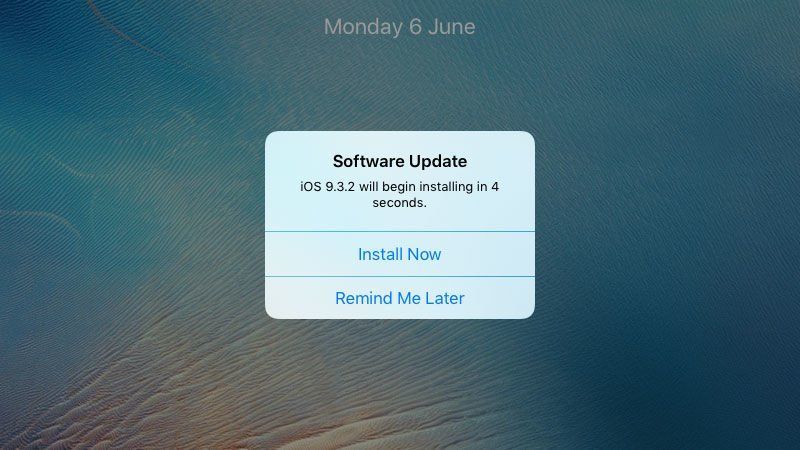
3 yorum
Yardiminiz sayesinde sorun duzeldi.Size minnetdarim.
Birebir anlatilanin aynisini yaptim ama olmadi hala guncelleme yapiyor
Cihazın marka modeli nedir?